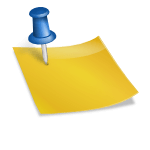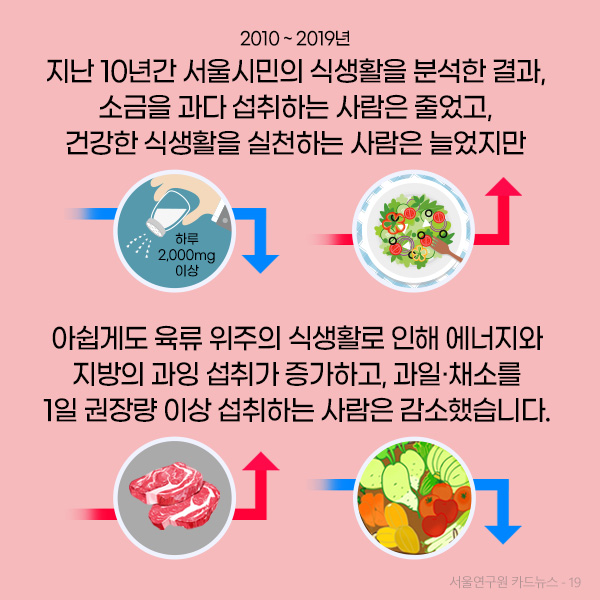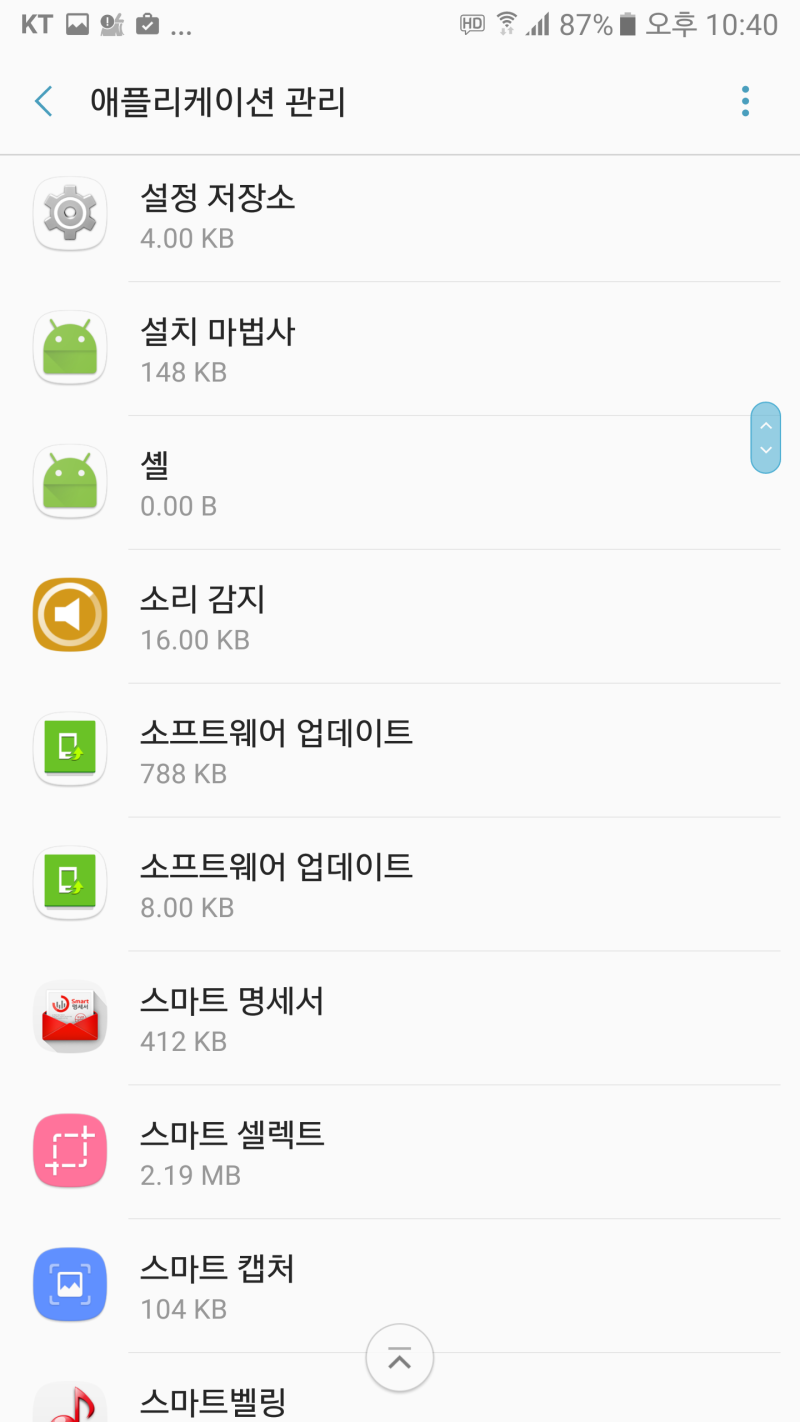안드로이드 앱을 정식으로 지원한다고 알려진 윈도우 11! 기존에는 개발자 모드를 사용해야 안드로이드 앱 사용이 가능했지만 이번 윈도우 112000 빌드 업데이트에서 드디어 정식으로 사용할 수 있습니다. 아쉽게도 아직 구글 플레이 지원을 하지 않고 어중간한 기능인 것 같기도 한데 그래도 정식 업데이트니까요. 이번 게시물에서는 Windows 11 Android 업데이트 리뷰와 APK 설치 방법에 대해 알아보겠습니다.
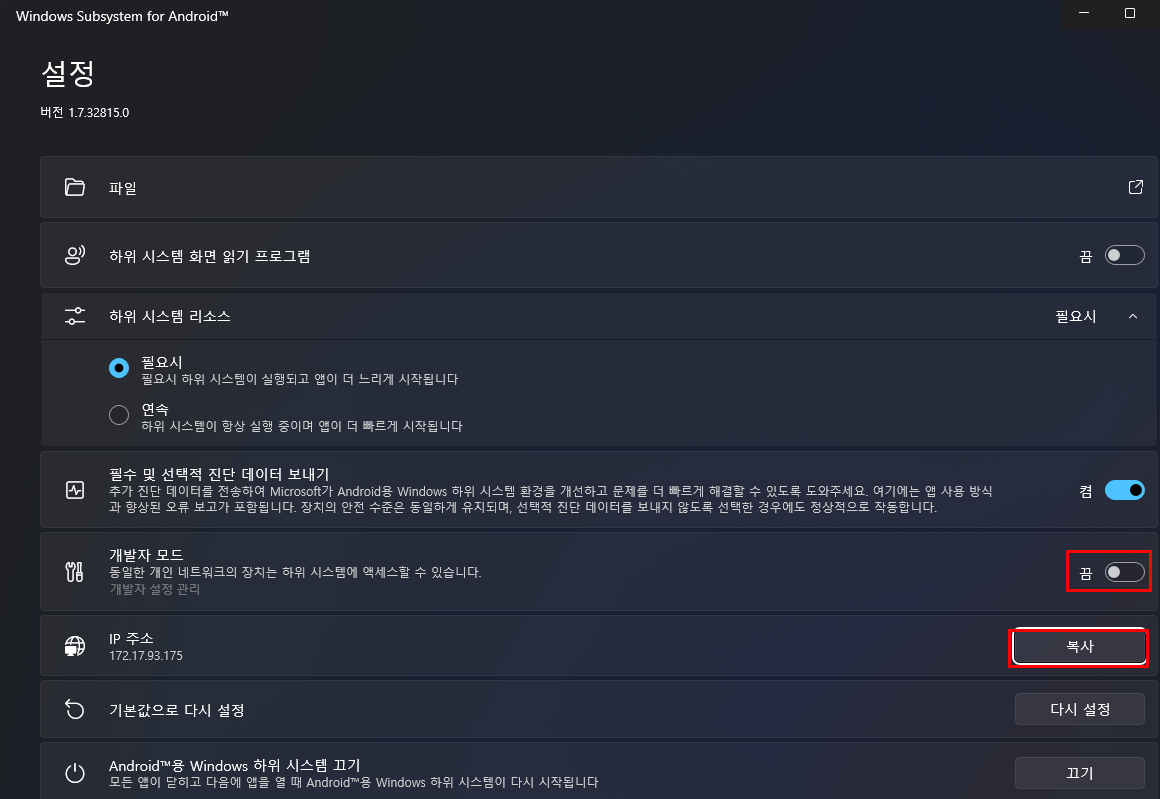
가장 먼저 확인해야 할 부분은 윈도우 11 업데이트 버전입니다. 서두에서 말씀드렸듯이 이 기능을 사용하기 위해서는 OS 빌드가 22000 이상이어야 합니다. 다음은 안드로이드 앱 사용을 위한 Windows Subsystem for Android를 설치하는 것입니다.
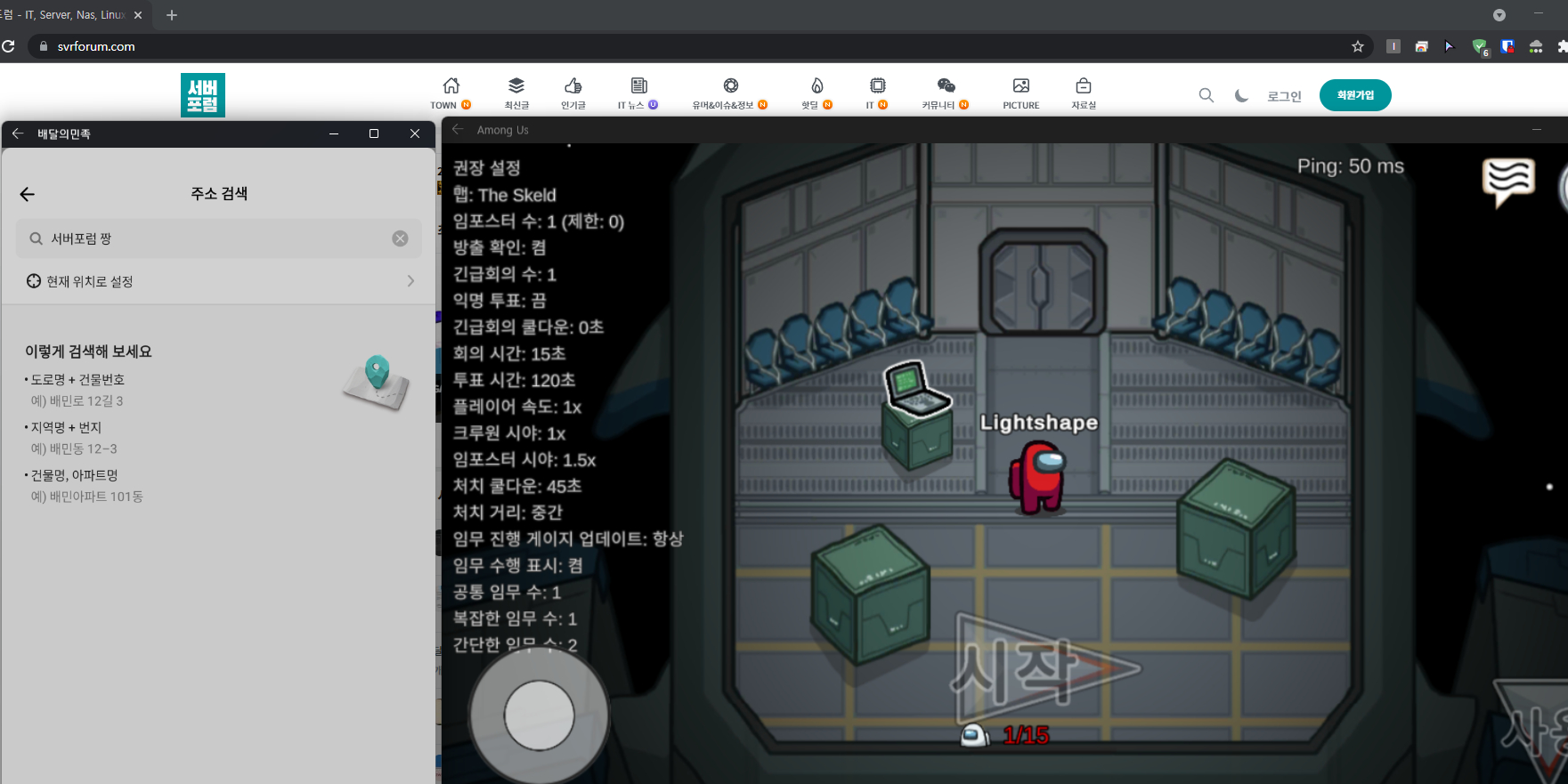
그 전에 먼저 해야 할 일이 있는데 윈도우 11 국가 또는 지역을 미국으로 바꾸는 것입니다. 현재 국내 마이크로소프트 스토어에서는 그 기능을 사용할 수 없기 때문입니다.

국가를 미국으로 변경한 경우는 이제 마이크로소프트 스토어를 실행합니다.
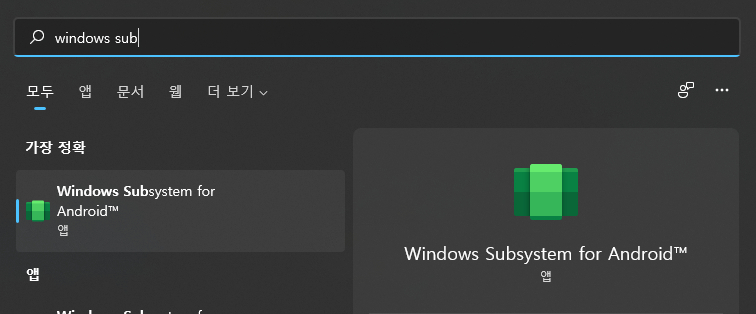
Microsoft Store 앱을 실행한 후 검색창에서 Amazon Appstore를 검색하여 설치합니다. 나라를 미국으로 바꿔야 하는 이유는 아마존 앱스토어가 국내 스토어에 없기 때문입니다.
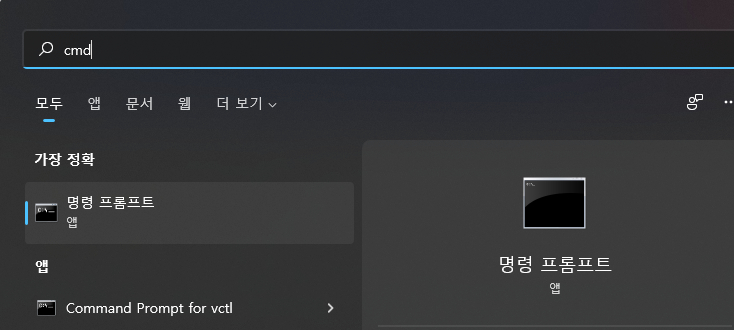
아마존 앱스토어를 설치하면 Windows Subsystem for Android가 자동으로 설치됩니다. 정말 쉽죠?
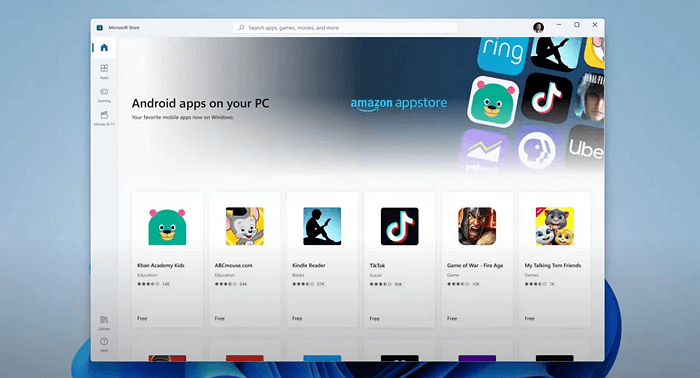
아마존 앱스토어 설치가 끝나면 PC를 재부팅합니다.
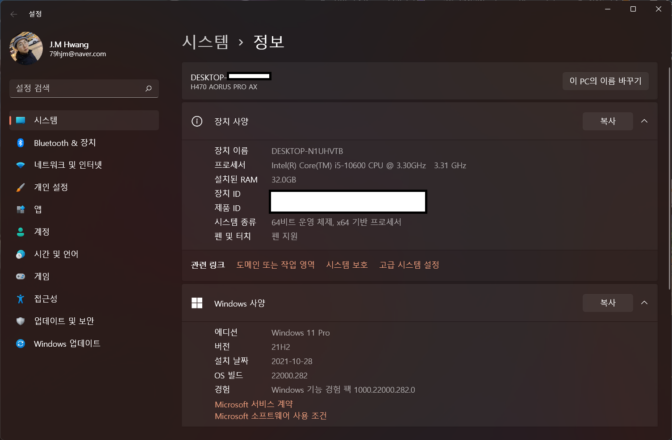
재부팅 후 아마존 앱스토어를 실행하면 이렇게 Windows Subsystem for Android가 실행되는 것을 알 수 있습니다. Windows 11 Android는 가상 머신에서 작동하기 때문에 실행하기 전에 이렇게 Windows 서브시스템이 반드시 실행되어야 합니다. 만약 안드로이드 앱을 자주 실행한다면 부팅 프로그램에 등록해서 부팅과 동시에 실행시키는 방법도 있습니다.
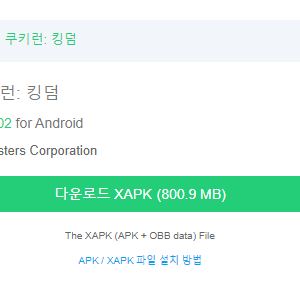
별일이 없는 한 위와 같은 화면을 보실 수 있고, 여기서 본인 아마존 아이디로 로그인하시거나 아이디가 없으면 새로 작성해주세요.
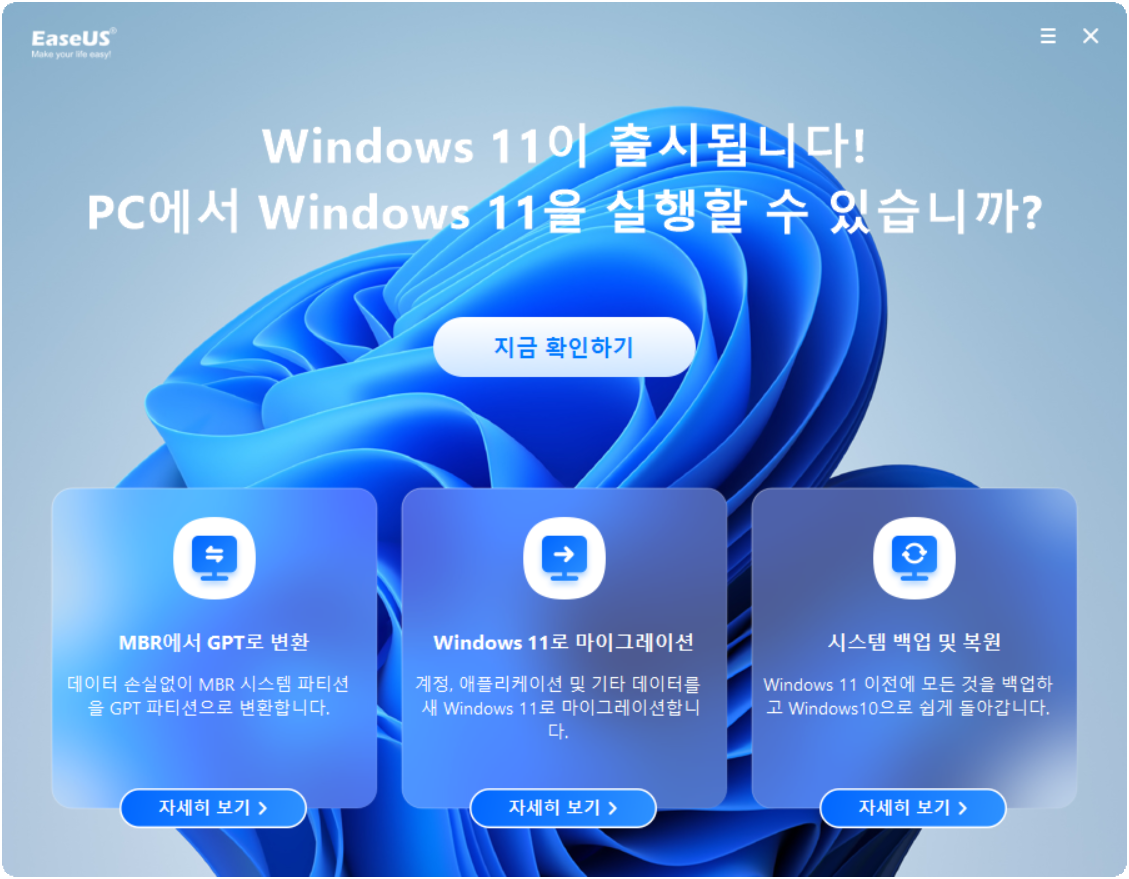
로그인을 하면 당신 나라에서는 이거 사용할 수 없다고 알려주는군요. 아마존 아이디 국적 변경을 통해 쉽게 해결할 수 있습니다.

아마존에 접속한 후 Digital Services and Device Support를 선택합니다. 만약 아마존 계정이 없으신 분이라면 만들 때 아예 나라를 미국으로 하면 됩니다.
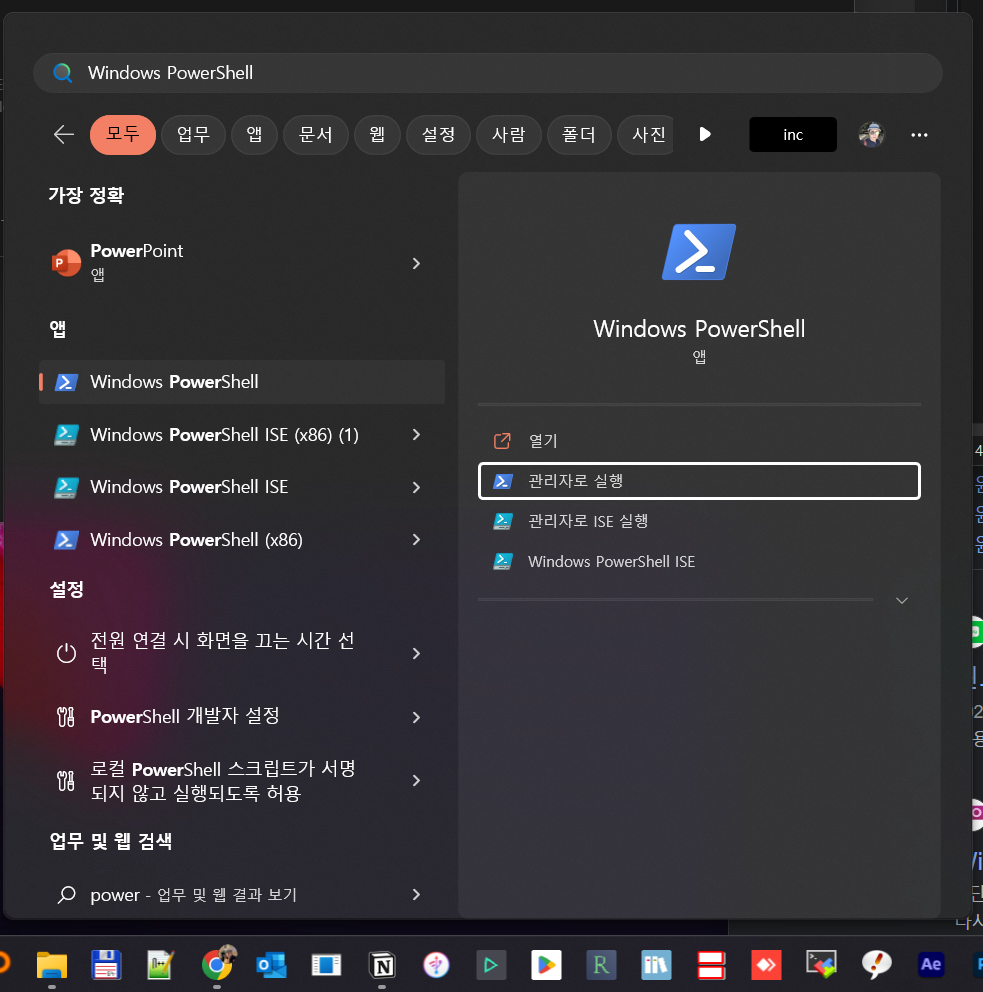
해당 항목에서 상단 Preference를 선택하면 Country/Region Settings 메뉴가 나타나므로 선택합니다.주소는 애플 앱스토어 미국 계정 만들 때처럼 넣어주세요. Address에는 모두 ca. 하단의 state만 California Zip 코드는 95014, 국가는 United States, 전화번호는 1234567890을 넣고 업데이트를 누르십시오.다시 아마존 앱스토어를 실행하면 실행되는 것을 볼 수 있습니다. 만약 잘 안되면 계정을 로그아웃하거나 재부팅해보세요. 이처럼 아마존 앱스토어가 실행되고 나서는 윈도11 국가를 다시 한국으로 변경해도 큰 문제가 없습니다.안드로이드 앱 설치도 잘 되고 실행도 잘 되는데 문제가 별로 없네요… 구글 플레이 설치 방법을 많이 알아봤는데 구글 플레이의 경우 기존 WSA 설치 방법을 그대로 사용할 수밖에 없네요. 우회해보려고 노력을 했지만…실패…그래도 아쉬우니까 APK 설치방법은 알아보겠습니다.Windows 11 APK를 설치하기 위해서는 Windows용 SDK 플랫폼 도구가 필요합니다. ADB 다운로드 상의 링크를 통해 해당 페이지로 들어가셔서 제가 빨간색으로 표시한 부분을 클릭하시면 됩니다.위와 같은 화면이 나타나면 본인은 위 사용약관을 읽고 동의합니다 체크하고 다운로드 Android SDK Platform-Tools를 다운로드 합니다.다운로드한 파일의 압축을 풀면 되는데, 나는 C드라이브에 ADB라는 폴더를 만들어서 압축을 풀었어요. 압축을 정상적으로 해제하면 platform-tools라는 폴더가 생성됩니다.생성된 platform-tools 폴더 내에 설치할 APK 파일을 복사해 두면 더욱 편리하게 작업할 수 있습니다.스타트를 눌러 Android용 Windows 하위 시스템 설정으로 들어갑니다.설정에 들어가면 개발자 모드가 나오는데 이걸 켭니다. 개발자 모드에 들어가야 ADB 작업을 할 수 있을 것 같습니다.다시 시작에서 마우스 오른쪽 버튼을 클릭하여 Windows 터미널(관리자)을 실행합니다.방금 안드로이드 SDK 압축을 푼 폴더로 이동합니다.cd \cd adb\platform-tools터미널 모드에서 위와 같이 입력하면 이동합니다../adb connect 127.0.0.1:58526다음으로 위와 같이 입력합니다. 만약 대상 컴퓨터가 접속을 거부했다고 나오면 Windows Subsystem for Android가 실행되고 있지 않기 때문입니다. 참고로 개발자 모드를 켜지 않아도 연결이 되지 않습니다..\adbinstall 파일명.apk다음으로 위와 같이 입력합니다. 만약 설치되지 않는다면 커넥트가 올바르지 않거나 둘 이상의 장치를 가지고 있기 때문입니다..\adb 디바이스.\adbIP 의 접속 해제위와 같이 장치를 확인한 뒤 위에서 접속하여 주신 127.0.0.1상의 나머지를 모두 절단하면, 정상적으로 설치되는 것을 볼 수 있습니다. 설치한 APK파일을 실행하면 실행이 잘 될 것입니다. 다만 몇가지 앱의 경우 구글 플레이 스토어의 설치를 요구하는 구글 플레이 스토어 APK의 경우도 설치되지만 로그인할 수 없습니다. 이를 해결하려면 Windows11의 정식 업데이트가 아닌 우회 방법을 이용할 필요가 있지만 이번 글의 목적은 정식 업데이트에 의한 Android앱의 실행과 APK설치여서 따로 다루지 않습니다. 검색하면 이미 많은 분들이 열심히 포스팅을 만들어 놨으니 보세요~원 스토어 APK를 설치하면 원점 이용이 가능하지만, 여기에서 받은 파일도 구글 플레이를 설치하지 않겠다고 실행 못하는 게임이 있어서 조금 아쉬웠어요. 그래도 아마존 앱 스토어보다는 원 스토어에 갖고 노는 앱이 많아 한번 깔아 봤으면 좋겠어요. 빨리 마이크로 소프트에서 정식으로 구글 플레이 지원도 하고 싶습니다~그래픽 카드의 가속을 지원하며 기존의 에뮬레이터에 비해서 상당히 원활한 실행을 보장하는 게 좋겠네요~Windows11의 설치 및 업데이트에 있어서 안 되는 경우가 있으면 언제든지 질문하세요~